windows无法启动flash helper service的解决办法:首先点击运行,并输入【services.msc】,点击进行执行;然后在右侧的程序服务选项里找到Flash Helper Services选项;最后右击选择开启即可。

windows无法启动flash helper service的解决办法:
1、打开开始选项,在开始页面当中找到运行选项,但是有些计算机是找不到的,具体如下图所示,小编这个时候使用的计算机就没有运行。
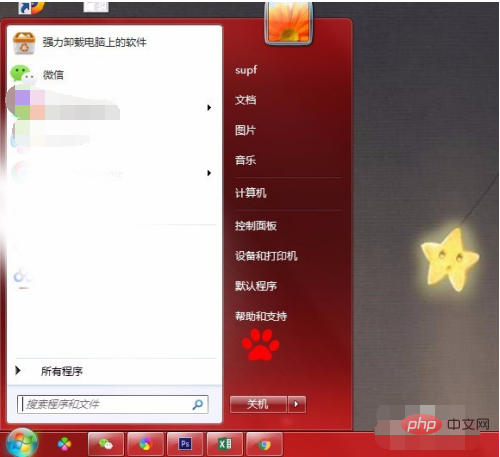
2、如果要是没有运行选项的话,可以开始页面的搜索栏当中,搜索运行,也是可以可以找到的,具体如下图所示。
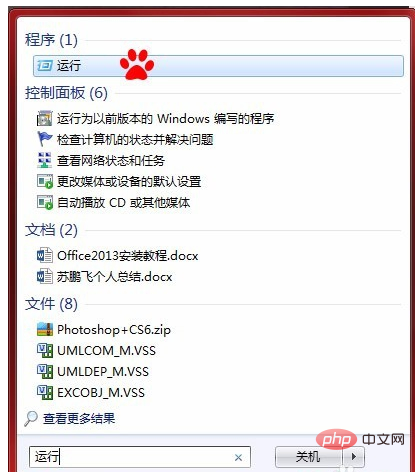
3、点击运行,然后在运行当中输入:services.msc,点击进行执行,即可进入到服务页面当中。
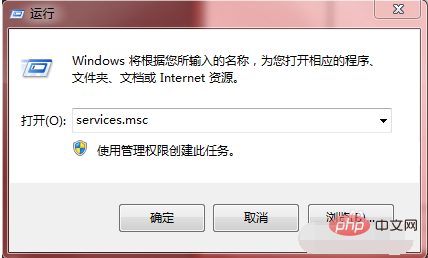
4、进入到服务页面当中之后,可以看到在窗口的右侧,有很多的程序选项,具体如下图所示。
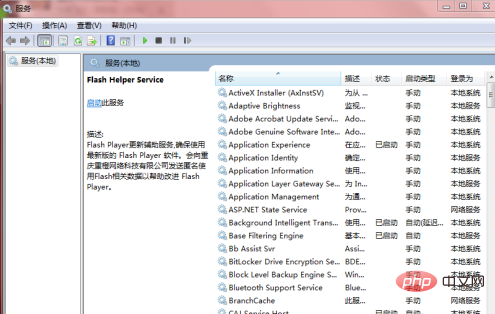
5、右侧的程序服务选项是按照字母进行排列的,按照这个规律,可以很方便的找到Flash Helper Services选项。
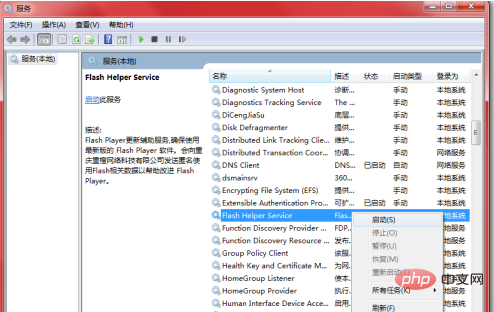
6、找到选项之后,右击鼠标,即可根据自己的需要,选择开启或者是自动开启该服务,同时,如果想要关闭该服务的话,也可以使用同样的方法来进行选择。
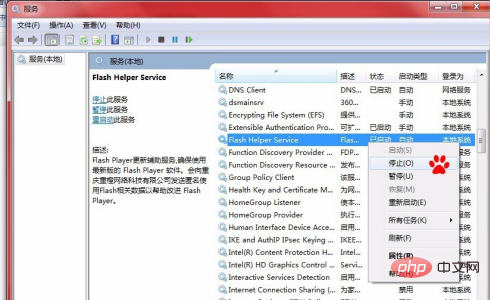
相关学习推荐:windows服务器运维教程
以上就是windows无法启动flash helper service怎么办?的详细内容,更多请关注24课堂在线网其它相关文章!






